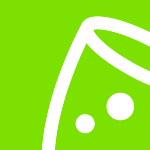Posten, verbinden: hoe je duizenden eventplanners bereikt
In dit gedeelte leggen we uit hoe je een post op eventplanner.net kunt publiceren.
Log eerst in op ons platform en klik op je naam rechtsboven om naar je account dashboard te gaan. Op het account dashboard zie je een overzicht van je bedrijfspagina's. Als je er nog geen hebt, maak er dan een aan door 'add additional business page' te selecteren en de stappen in de vorige sectie van deze gids te volgen.
Zodra je een bedrijfspagina hebt toegevoegd, klik je op 'bekijken' om deze te openen. In het midden van de pagina zie je de sectie 'Post'; hier kun je berichten schrijven en updates over je bedrijf publiceren (vergelijkbaar met hoe je dat op je sociale mediakanalen zou doen). Klik op het tekstvak en de sectie wordt uitgebreid.
Er is een verschil tussen een update en een event case. Een regelmatige update is geschikt als je iets wilt aankondigen, zoals een nieuwe productlancering of nieuws om je publiek op de hoogte te brengen.
Een event case moet exclusief worden gereserveerd voor updates over een specifiek evenement dat je hebt gepland, bijvoorbeeld een feest dat plaatsvond op een van je locaties. Door een event case te publiceren, laat je anderen weten wat ze kunnen verwachten; het is in feite een showcase van een evenement waarbij je eventdetails, foto's, video's en meer deelt.
Upload of sleep allereerst de foto's die je wilt delen in het fotovak bovenaan. Schrijf de titel van de post en de daaropvolgende tekst. Je kunt zelfs eventbedrijven taggen in het tekstvak (zoals je doet op Instagram, Twitter en andere kanalen). Klik gewoon op het @-symbool en begin met het typen van de bedrijfsnaam. Je kunt ook hashtags en emoji's gebruiken (rechtsboven).
- Belangrijk! Er is een taalselector onder het tekstvak. Zorg ervoor dat de taal van de post overeenkomt met de selectie in het taaldropdownmenu. We vertalen je tekst automatisch naar alle andere beschikbare talen op ons platform en om dat correct te doen, moeten we weten in welke taal je tekst is.
Zodra je op 'Publiceren' klikt, zie je een preview van de post. De post wacht op onze goedkeuring, aangezien we alle posts nakijken voordat ze live gaan op ons platform.
Nadat de post is gepubliceerd, zal deze op je bedrijfspagina, onze homepage en de nieuwsfeeds van je volgers staan. Ook selecteert ons redactieteam elke week de beste posts die in onze nieuwsbrief worden uitgelicht. Om je kansen om geselecteerd te worden te vergroten, gebruik je best mooie foto's. Ons redactieteam houdt van esthetisch aantrekkelijke content!
Als je terug moet gaan en de post wilt wijzigen, zie je dat het mogelijk is om de taal te wijzigen waarin de tekst automatisch wordt vertaald. Als je een specifieke vertaling niet mooi vindt en deze handmatig wilt wijzigen, kun je op het selectievakje 'automatisch vertalen' klikken en de gewenste wijzigingen aanbrengen. Houd er rekening mee dat wanneer je een post bijwerkt, deze opnieuw door de goedkeuring moet.
Als het gaat om het publiceren van een videopost, kun je YouTube- of Vimeo-video's toevoegen. Zoek gewoon de video die je wilt delen, kopieer de URL en plak deze in het tekstveld. Zodra je dat hebt gedaan, verschijnt de video direct eronder en is het nu veilig om de link uit het tekstvlak te verwijderen mocht je dat willen. Let op, je kunt alleen een video als deze toevoegen als je eerder geen foto's hebt geüpload. Het zijn foto's of een video. De video blijft ingesloten in je post. Net als bij de standaardberichten moet je de titel en de tekst invullen voordat je op 'Publiceren' klikt.
Je kunt ook elk ander type link posten op dezelfde manier als beschreven bij een videopost. Ons platform haalt automatisch de afbeelding en titel van de pagina op. Zodra deze is opgehaald, kunt je opnieuw de URL verwijderen, de titel en je post schrijven en op 'Publiceren' klikken.
Wanneer je berichten op ons platform publiceert, kun je zien hoe goed jouw berichten presteren. Zoek het bericht op je bedrijfspagina of de homepage, scroll naar beneden en klik op 'toon statistieken'. Je ziet het organische bereik, de engagement rate en hoeveel views, likes en clicks het heeft gehad.
Aan de rechterkant hebben we ook 'Boosted analytics'. Deze statistieken laten zien wanneer je je bericht actief hebt gepromoot. Je kunt een bericht boosten om je bereik te vergroten, en het is een geweldige manier om nieuwe doelgroepen aan te trekken.
Als je jouw bereik wilt vergroten, klik je op 'Boost'. Je moet je betalingsgegevens indienen om verder te gaan. Wanneer je betaalmethode is bevestigd, selecteer je jouw budget. Bijvoorbeeld, voor $ 10 krijgt je naar schatting 800 extra weergaven.
Dat was het voor het publiceren van posts. Veel succes met het delen van je verhalen op ons platform! Als je nog meer vragen hebt, bekijk dan onze growth-hackinggids, die je kunt vinden op je accountdashboard (als je een premium bedrijfspagina hebt). Of neem gerust contact op via de webchatwidget. We helpen je graag.